ps中曲线的应用方法
关于Photoshop曲线使用的详细解说

关于Photoshop曲线使用的详细解说使用Photoshop会带来许多乐趣,其中软件提供给的多种解决方案便是一项。
就调整图像来说,在图像>调整菜单里,有很多可以选择的工具,而曲线便是其中非常有特色的工具之一。
曲线不是滤镜,它是在忠于原图的基础上对图像做一些调整,而不像滤镜可以创造出无中生有的效果;曲线不是那么难以捉摸的,只要掌握了一些基本知识,你可以像掌握其他工具那样很快掌握滤镜;控制曲线可以给你带来更多的戏剧性作品,更多精彩都将来自你手下;通过曲线,可以调节全体或是单独通道的对比、可以调节任意局部的亮度、可以调节颜色。
本文中虽然没有对使用曲线的特效作详尽解说,但也可以是读完的朋友对曲线有一个崭新的了解,使其将成为你编辑图片时的得力助手。
打开图像>调整>曲线命令,快捷键Ctrl+M,出现曲线对话框。
如果屏幕看起来和图不太一样,按住Alt在网格内点击,可在大小网格之间切换,网格大小对曲线功能没有丝毫影响,但较小的网格可以帮你更好的观察。
还要注意在灰度条中间的两个小三角形,RGB图像默认的是左黑右白,即从图像的暗部区到亮部区,而CMYK图像的默认正好相反。
为了避免混淆,建议在调整前将其设置到自己熟悉的模式。
标准的曲线会给你带来更多的直观认识。
由于曲线是反映图像的亮度值,一个像素有着确定的亮度值,可以改变它使它变亮或变暗。
观察以下两张图,水平灰度条代表了原图的色调,垂直的灰度条代表了调整后的图像色调。
在未作任何改变时,输入和输出的色调值是相等的,因此曲线为45度的直线,这就是曲线没有变化的原因。
当你对曲线上任一点做出改动,也改变了图像上相对应的同等亮度像素。
点击确立一个调节点,这个点可被拖移到网格内的任意范围,是亮是暗全看你是向上还是向下。
亮度值改变的突然,会造成非常夺目的效果;缓慢的逐步改变,则无论是提高还是降低亮度值,都会使色调过渡光滑,效果逼真。
接下来的例子示范了当曲线上一些特定值被改变时,对图像起了什么样的作用,同时你可以清楚的看到曲线的形状改变。
ps里面曲线的用法

ps里面曲线的用法PS是指Photoshop,是一款功能强大的图像处理软件。
在PS中,曲线是一种常用的调整工具,可以通过调整图像中不同灰度级别的亮度和对比度来改变图像的整体色调和明暗距离。
下面将从曲线的作用、使用方法及调整技巧三个方面来详细介绍曲线在PS中的应用。
一、曲线的作用曲线是一种线性编辑工具,可以通过编辑曲线上的点来改变图像的整体亮度和对比度。
通过调整曲线,可以使图像变得更加明亮或暗淡、增强或减弱对比度。
曲线工具非常灵活,可以使图像在亮度和对比度上做到精细的调整,从而达到更好的视觉效果。
二、曲线的使用方法在Photoshop的工具栏中,选择曲线工具,即可打开曲线面板。
曲线面板中有一条斜线代表原始图像的亮度和对比度状态。
通过调整曲线上的点,可以改变图像的亮度和对比度,使之符合预期的效果。
1. 改变亮度将曲线上的点上移会增加图像的亮度,而将点下移则会减少图像的亮度。
可以在曲线上点击添加点,然后上下移动来调整不同亮度区域的亮度。
可通过添加多个点来增加调整细节,调整哪个点就可以选择调整图像中的哪个亮度区域。
2. 调整对比度通过拉伸曲线可以增加图像的对比度,压缩曲线则会减少图像的对比度。
选择曲线上的中间点,然后上下拉伸曲线来调整整体对比度。
需要注意的是过度拉伸或压缩会导致亮度丢失,所以要根据图像的实际情况来进行调整。
三、曲线的调整技巧1. 调整灰点除了直接调整曲线上的点,还可以调整图像上的特定灰点来改变整体色调。
在曲线面板下方有一个选择工具,可以用它选中图像上的灰点,然后在曲线上拖动该点,即可对该灰点上的图像进行精确调整。
2. 逐渐调整曲线调整时可以多次尝试,逐渐调整到理想效果。
可以先粗略调整整体的亮度和对比度,然后再逐渐细化调整,直至达到满意的效果。
3. 保存和调用曲线在曲线面板的右上角有一个下拉菜单,在这里可以保存和调用自定义曲线。
当调整到某个理想的曲线效果后,可以将其保存下来,以便在其他图像上再次使用。
ps利用曲线减少对比度的方法

ps利用曲线减少对比度的方法
有几种方法可以利用曲线来减少图像的对比度:
1. S曲线
在图像编辑软件中,可以使用曲线工具来创建一个S形曲线,将曲线的中间部分向下拖动。
这将拉伸图像的中间色调,从而减少对比度。
这种方法可以保留一些高亮和阴影细节,同时降低图像的整体对比度。
2. Gamma校正
通过调整图像的Gamma值,可以减少对比度。
使用曲线工具
将曲线的中间部分向下拖动,可以增加中间灰色的亮度,并降低高亮和阴影的对比度。
3. Tone mapping
对于高动态范围(HDR)图像,可以使用曲线来进行色调映射。
通过降低图像的高亮和阴影区域的对比度,以及增加中间灰色区域的明亮程度,可以减少图像的整体对比度。
这种方法可以保留更多的细节,并产生较为平衡的图像。
无论使用哪种方法,都应该根据具体图像的需求进行调整,以获得最佳的效果。
ps曲线命令的使用方法

ps曲线命令的使用方法在计算机中,PS曲线命令是Adobe Photoshop软件中的一种功能,用于调整图像的亮度、对比度和颜色平衡。
使用PS曲线命令可以对图像进行精确的调整,使其达到所需的效果。
下面是使用PS曲线命令的一般步骤:1. 打开图像:首先,打开需要进行调整的图像。
在Photoshop 中,可以通过选择"文件" > "打开"来打开图像。
2. 打开曲线调整面板:在Photoshop工具栏中选择"窗口" > "调整" > "曲线"来打开曲线调整面板。
曲线调整面板将显示为一个可以调整的曲线图。
3. 调整曲线:曲线调整面板中有一个曲线图表,其中横轴表示输入中的灰度级别,纵轴表示输出中的灰度级别。
通过拖动曲线上的点,可以调整图像的亮度、对比度和颜色平衡。
- 调整亮度:将曲线的中心向上弯曲,可以增加图像的亮度。
将曲线的中心向下弯曲,可以降低图像的亮度。
- 调整对比度:增加曲线的斜率可以增加图像的对比度。
减小曲线的斜率可以降低图像的对比度。
- 调整颜色平衡:在曲线图表上选择红色、绿色和蓝色通道,可以分别调整图像的颜色平衡。
4. 预览和应用:在调整曲线的过程中,可以在曲线调整面板中预览图像的实时效果。
当达到所需的效果时,点击曲线调整面板中的"确定"按钮,将调整应用到图像中。
请注意,使用曲线调整面板需要一定的Photoshop使用基础知识,熟悉图像调整的原理和技巧可以更好地进行调整。
同时,在应用曲线调整之前,最好先备份原始图像,以防不必要的损失。
Photoshop专业技巧利用曲线调整层掌握像的色彩和对比度
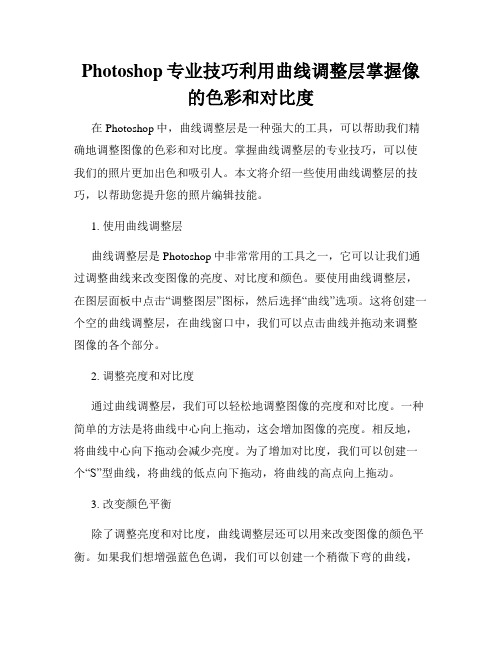
Photoshop专业技巧利用曲线调整层掌握像的色彩和对比度在Photoshop中,曲线调整层是一种强大的工具,可以帮助我们精确地调整图像的色彩和对比度。
掌握曲线调整层的专业技巧,可以使我们的照片更加出色和吸引人。
本文将介绍一些使用曲线调整层的技巧,以帮助您提升您的照片编辑技能。
1. 使用曲线调整层曲线调整层是Photoshop中非常常用的工具之一,它可以让我们通过调整曲线来改变图像的亮度、对比度和颜色。
要使用曲线调整层,在图层面板中点击“调整图层”图标,然后选择“曲线”选项。
这将创建一个空的曲线调整层,在曲线窗口中,我们可以点击曲线并拖动来调整图像的各个部分。
2. 调整亮度和对比度通过曲线调整层,我们可以轻松地调整图像的亮度和对比度。
一种简单的方法是将曲线中心向上拖动,这会增加图像的亮度。
相反地,将曲线中心向下拖动会减少亮度。
为了增加对比度,我们可以创建一个“S”型曲线,将曲线的低点向下拖动,将曲线的高点向上拖动。
3. 改变颜色平衡除了调整亮度和对比度,曲线调整层还可以用来改变图像的颜色平衡。
如果我们想增强蓝色色调,我们可以创建一个稍微下弯的曲线,并将这个曲线的蓝色通道向上拖动。
相反地,如果我们想减少红色色调,我们可以将红色通道向下拖动。
4. 使用锚点精确调整除了拖动曲线来调整图像,我们还可以使用锚点来实现更精确的调整。
在曲线窗口中,我们可以点击曲线添加锚点,然后将这些锚点移动到我们想要调整的位置。
例如,我们可以添加一个锚点在曲线上的暗区域,然后将它上移,使得暗区变得明亮。
5. 创建多个曲线调整层为了更进一步调整图像,我们可以在同一张照片上使用多个曲线调整层。
每个曲线调整层可以针对不同的方面进行调整,例如亮度、对比度和颜色。
通过使用多个曲线调整层,我们可以更灵活地控制图像的各个部分。
6. 使用蒙版和笔刷为了使调整更加精确,我们可以使用蒙版和笔刷来限制曲线调整的影响范围。
在曲线调整层上,我们可以点击“添加蒙版”图标,并使用黑色或白色的笔刷来绘制蒙版。
ps中曲线使用技巧地详细教程

ps中"曲线"使用技巧的详细教程与“色阶”对话框一样,“曲线”对话框也允许调整图像的整个色调范围。
但是,“曲线”不是只使用三个变量(高光、暗调、中间调)进行调整,而是可以调整0-255 范围内的任意点,同时保持 15 个其它值不变。
也可以使用“曲线”对图像中的个别颜色通道进行精确的调整。
使用“曲线”调整色调范围和色彩平衡:一、打开“曲线”对话框。
A.高光B.中间调C.暗调图表的水平轴表示像素(“输入”色阶)原来的强度值;垂直轴表示新的颜色值(“输出”色阶)。
在默认的对角线中,所有像素有相同的“输入”和“输出”值。
注释:对于 RGB 图像,“曲线”显示 0 到 255 间的强度值,暗调 (0) 位于左边。
对于 CMYK 图像,“曲线”显示 0 到 100 间的百分数,高光 (0) 位于左边。
若要随时反转暗调和高光的显示,请点按曲线下的双箭头。
二、若要调整图像的色彩平衡,请从“通道”菜单中选取要调整的通道。
若要同时编辑一组颜色通道,请在选取“曲线”之前,按住 Shift 键在“通道”调板中选择通道。
然后,“通道”菜单会显示目标通道的缩写—例如,CM 表示青色和洋红。
该菜单还包含所选组合的个别通道。
三、若要使曲线网格更精细,请按住 Alt 键 (Windows) 或 Option 键 (Mac OS),然后点按网格。
再次按住 Alt 键 (Windows) 或 Option 键 (Mac OS) 然后点按可以使网格变大。
四、在曲线上点按要保持固定的任何点。
例如,如果要调整中间调,同时尽量减少对高光和暗调的影响,请点按曲线上的四分之一点和四分之三点。
可以在曲线上添加多达 16 个控制点并锁定这些值。
若要删除一个控制点,请将其拖出图表,选中后按 Delete 键,或者按住 Ctrl 键 (Windows) 或 Command 键 (Mac OS) 并点按该点。
您不能删除曲线的端点。
若要确定图像中最亮和最暗的区域,请在图像上拖移。
Adobe Photoshop软件如何调整曲线图像效果
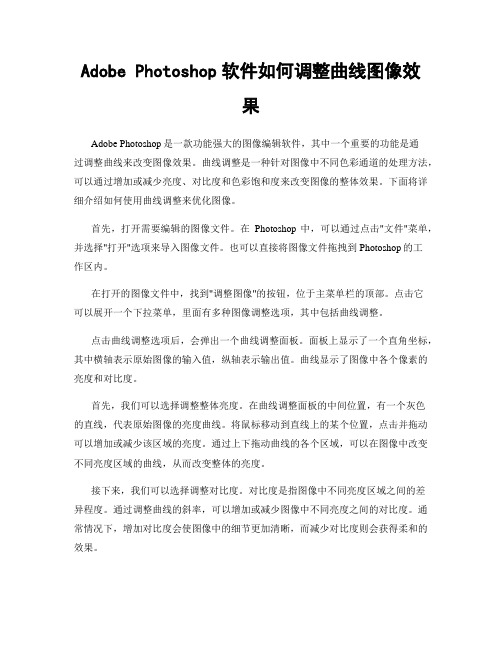
Adobe Photoshop软件如何调整曲线图像效果Adobe Photoshop是一款功能强大的图像编辑软件,其中一个重要的功能是通过调整曲线来改变图像效果。
曲线调整是一种针对图像中不同色彩通道的处理方法,可以通过增加或减少亮度、对比度和色彩饱和度来改变图像的整体效果。
下面将详细介绍如何使用曲线调整来优化图像。
首先,打开需要编辑的图像文件。
在Photoshop中,可以通过点击"文件"菜单,并选择"打开"选项来导入图像文件。
也可以直接将图像文件拖拽到Photoshop的工作区内。
在打开的图像文件中,找到"调整图像"的按钮,位于主菜单栏的顶部。
点击它可以展开一个下拉菜单,里面有多种图像调整选项,其中包括曲线调整。
点击曲线调整选项后,会弹出一个曲线调整面板。
面板上显示了一个直角坐标,其中横轴表示原始图像的输入值,纵轴表示输出值。
曲线显示了图像中各个像素的亮度和对比度。
首先,我们可以选择调整整体亮度。
在曲线调整面板的中间位置,有一个灰色的直线,代表原始图像的亮度曲线。
将鼠标移动到直线上的某个位置,点击并拖动可以增加或减少该区域的亮度。
通过上下拖动曲线的各个区域,可以在图像中改变不同亮度区域的曲线,从而改变整体的亮度。
接下来,我们可以选择调整对比度。
对比度是指图像中不同亮度区域之间的差异程度。
通过调整曲线的斜率,可以增加或减少图像中不同亮度之间的对比度。
通常情况下,增加对比度会使图像中的细节更加清晰,而减少对比度则会获得柔和的效果。
此外,曲线调整还可以对色彩进行调整。
在曲线调整面板的左上角,有一个下拉菜单可以选择不同的色彩通道。
通过调整曲线的形状,可以增加或减少每个通道的饱和度。
例如,如果选择红色通道,我们可以通过上下拖动曲线来增加或减少图像中的红色色彩。
另外,Photoshop还提供了一些预设的曲线调整选项,以便用户快速调整图像的各个方面。
ps中曲线的作用
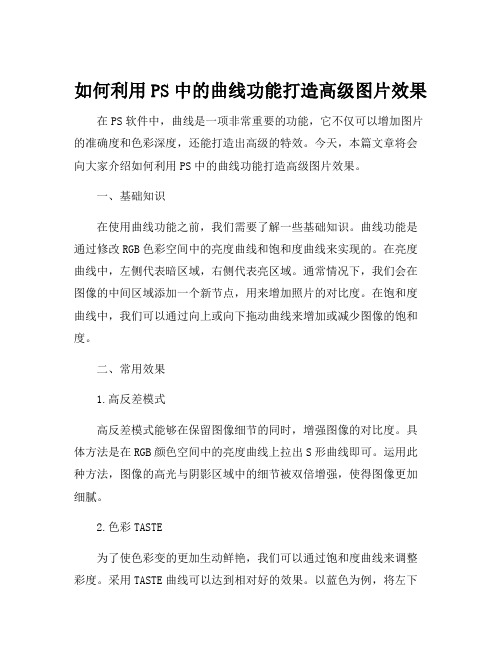
如何利用PS中的曲线功能打造高级图片效果在PS软件中,曲线是一项非常重要的功能,它不仅可以增加图片的准确度和色彩深度,还能打造出高级的特效。
今天,本篇文章将会向大家介绍如何利用PS中的曲线功能打造高级图片效果。
一、基础知识在使用曲线功能之前,我们需要了解一些基础知识。
曲线功能是通过修改RGB色彩空间中的亮度曲线和饱和度曲线来实现的。
在亮度曲线中,左侧代表暗区域,右侧代表亮区域。
通常情况下,我们会在图像的中间区域添加一个新节点,用来增加照片的对比度。
在饱和度曲线中,我们可以通过向上或向下拖动曲线来增加或减少图像的饱和度。
二、常用效果1.高反差模式高反差模式能够在保留图像细节的同时,增强图像的对比度。
具体方法是在RGB颜色空间中的亮度曲线上拉出S形曲线即可。
运用此种方法,图像的高光与阴影区域中的细节被双倍增强,使得图像更加细腻。
2.色彩TASTE为了使色彩变的更加生动鲜艳,我们可以通过饱和度曲线来调整彩度。
采用TASTE曲线可以达到相对好的效果。
以蓝色为例,将左下角的曲线节点上移,右上角的曲线节点下移,就可以令蓝色更加生动鲜艳,同时也要注意不要过度饱和。
3.光影特效在强化图像的光影特效时,我们可以在亮度曲线上进行操作。
将右下角曲线节点左移,左上角的节点上移,动态的调整亮度曲线,让图像中的光影部位更加明亮锐利。
同样地,我们也可以将亮度曲线上的节点进行对称处理,制造出类似磨皮效果的特效。
三、总结细致的修饰使得图片在表现色彩及纹理等方面更加丰富,曲线也是为此提供了一种非常好的手段。
以上的三种图片效果只是中的曲线处理的一个方面,当然,我们还可以通过调整曲线的方向,来控制不同参数对图像色调的影响。
鼓励大家多加尝试,熟练掌握后可在平时的生活中运用。
- 1、下载文档前请自行甄别文档内容的完整性,平台不提供额外的编辑、内容补充、找答案等附加服务。
- 2、"仅部分预览"的文档,不可在线预览部分如存在完整性等问题,可反馈申请退款(可完整预览的文档不适用该条件!)。
- 3、如文档侵犯您的权益,请联系客服反馈,我们会尽快为您处理(人工客服工作时间:9:00-18:30)。
ps中曲线的应用方法
在PS中,曲线是一种非常强大的调整工具,可以用于调整图像的亮度、对比度和颜色。
下面是一些常见的曲线应用方法:
1. 亮度和对比度调整:曲线可以帮助你调整图像的亮度和对比度。
通过将曲线向上或向下弯曲,你可以增加或减少图像的整体亮度。
通过调整曲线的斜率和曲线的形状,可以增加或减少图像的对比度。
2. 调整颜色平衡:通过调整RGB颜色通道的曲线,你可以改变图像中不同颜色的亮度和饱和度。
例如,通过在红色通道上拉高曲线,你可以增加图像中的红色色调。
3. 色阶调整:曲线还可以用来调整图像的色阶。
通过调整曲线上的黑点、白点和灰点,你可以增强图像的对比度和细节。
4. 图像修正:如果你的图像有过曝光或欠曝光的区域,你可以使用曲线来修复。
通过对曲线进行局部调整,你可以减轻过曝光的区域或增加欠曝光的区域的亮度。
5. 特殊效果:曲线还可以用于创建一些特殊的效果,如光晕、色调分离和色彩转换。
通过调整曲线的形状和斜率,你可以实现各种独特的视觉效果。
值得注意的是,使用曲线调整图像需要一些经验和实践。
建议在使用曲线之前进行备份,以防不满意的调整结果,同时也可以尝试使用曲线的预设或应用过滤器等辅助工具。
